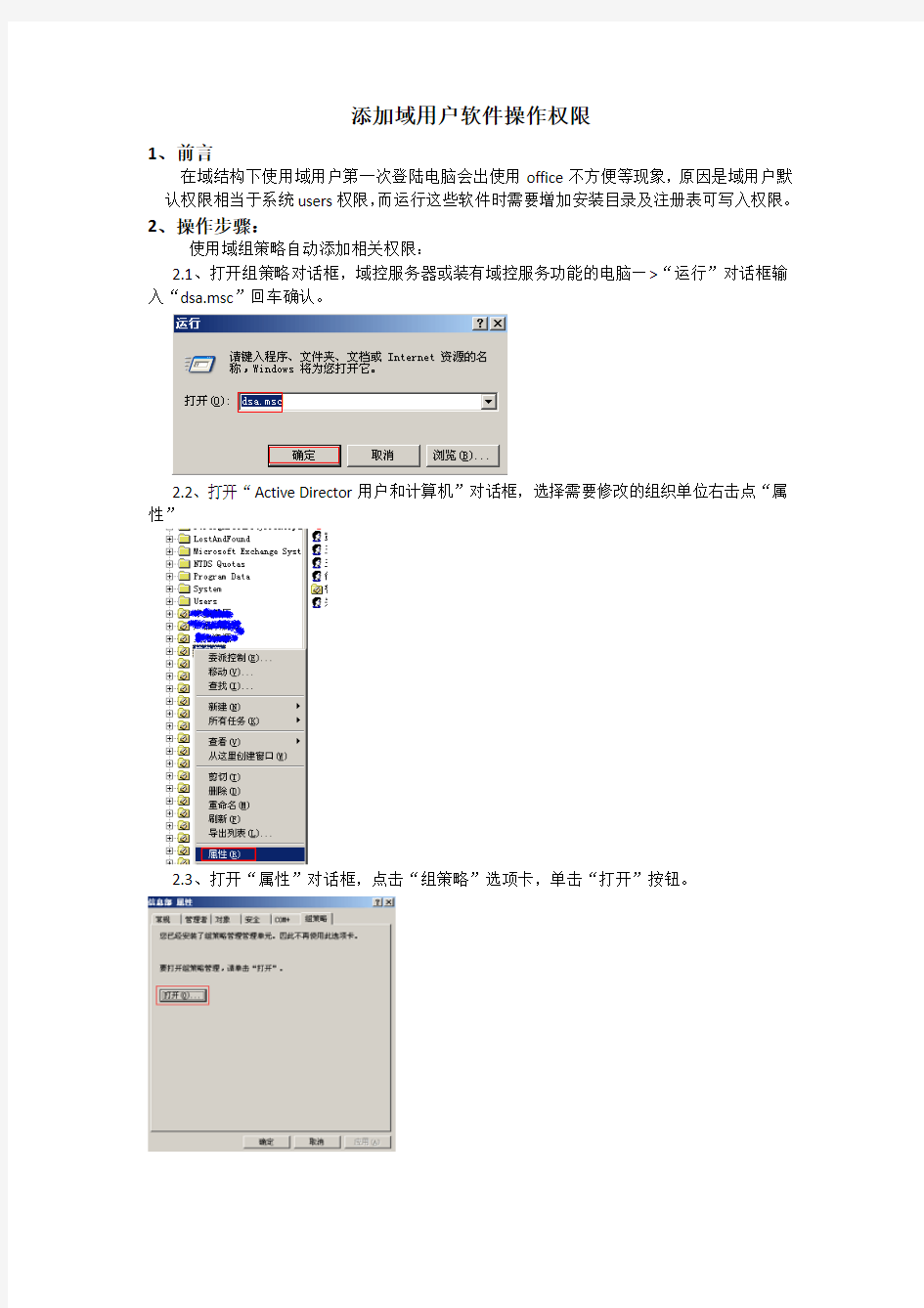
添加域用户软件操作权限
- 格式:pdf
- 大小:181.61 KB
- 文档页数:3
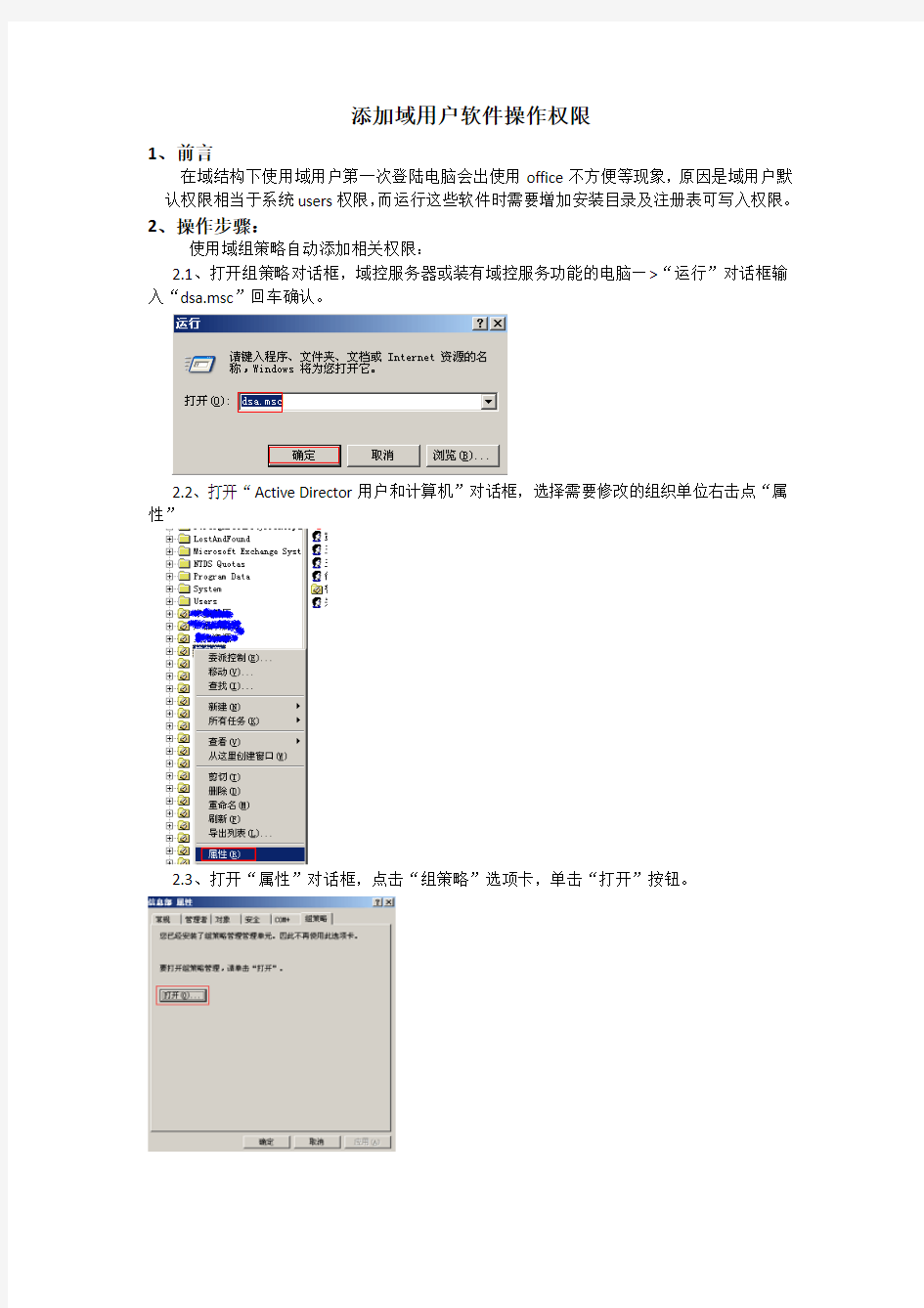
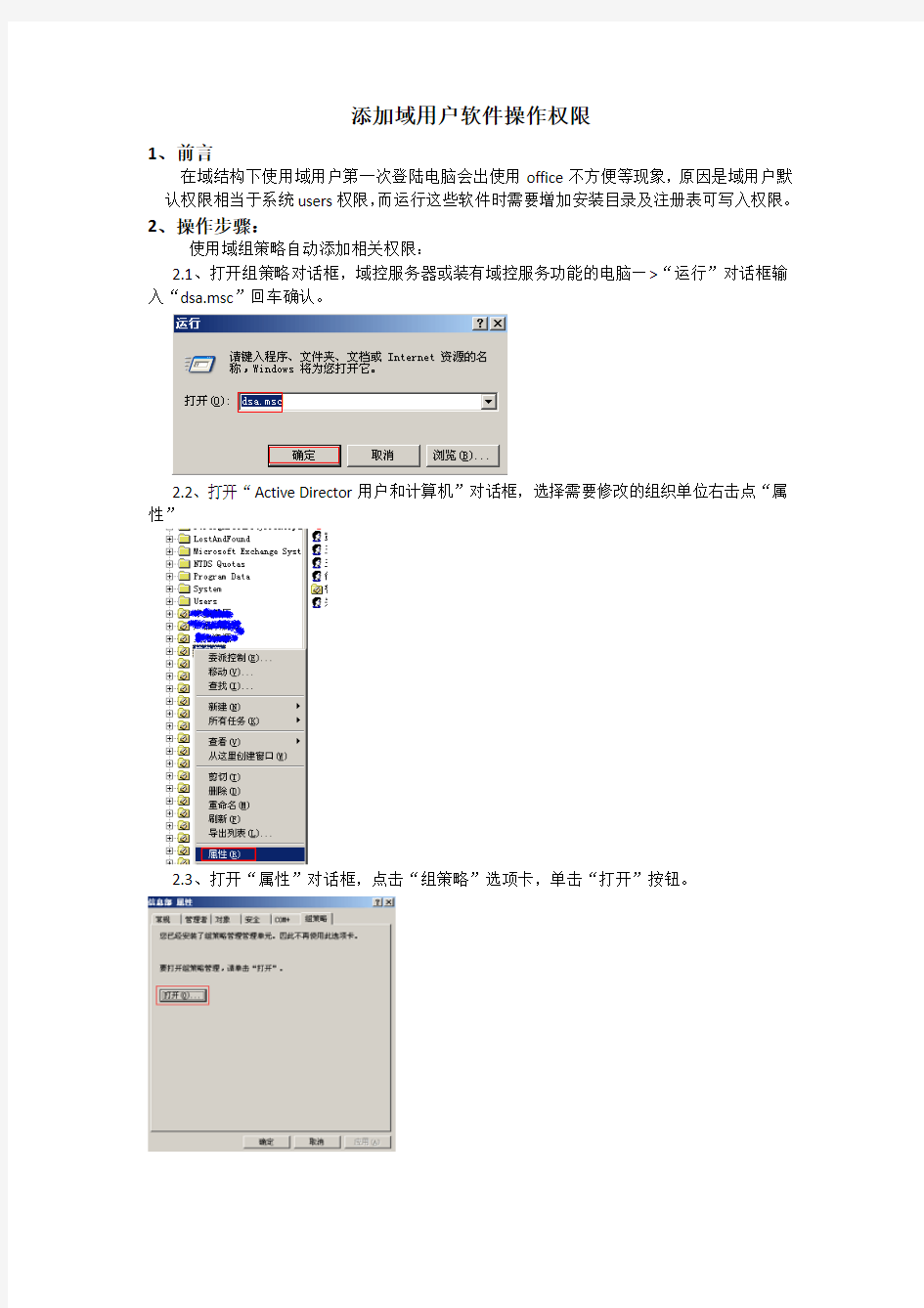
添加域用户软件操作权限
1、前言
在域结构下使用域用户第一次登陆电脑会出使用office不方便等现象,原因是域用户默认权限相当于系统users权限,而运行这些软件时需要增加安装目录及注册表可写入权限。
2、操作步骤:
使用域组策略自动添加相关权限:
2.1、打开组策略对话框,域控服务器或装有域控服务功能的电脑—>“运行”对话框输入“dsa.msc”回车确认。
2.2、打开“Active Director用户和计算机”对话框,选择需要修改的组织单位右击点“属性”
2.3、打开“属性”对话框,点击“组策略”选项卡,单击“打开”按钮。
2.4、打开“组策略管理”对话框,选择组织单位右击“创建并链接GPO”选项,输入相应名称:
2.5、选择新添策略右击“编辑”按钮,
2.6、打开“组策略编辑器”对话框,依次点选:计算机配置—>windows设置—>安全设置—>注册表,右击“注册表”选“添加项”,
2.7、选择相应该注册表项,点击“确定”后会弹出“数据库安全设置”,添加相应的用户名或用户组并赋于相应权限,建议使用用户名,这样的可以控制有这项权利的用户。
2.8、回到“组策略管理”对话框,选择“文件系统”右击“添加项”,操作方法同上,赋于相应用户或用户组权限。
2.9、其他组织结构如需同样策略时只需“组策略管理”窗口中, 右击相应组织单位“链接现有GPO”选相应策略即可。
3、注意事项:
3.1、网内所有电脑的安装路径建议统一,这样便于策略路径的添加。
3.2、部分软件如“office”在换用户时需要使用源安装文件,建议网内统一由网络共
享文件安装,这样就不需要将安装文件拷贝至所有电脑备用。